Sony CYBER-SHOT DSC-P7, CYBER-SHOT DSC-P9 User Manual [ja]
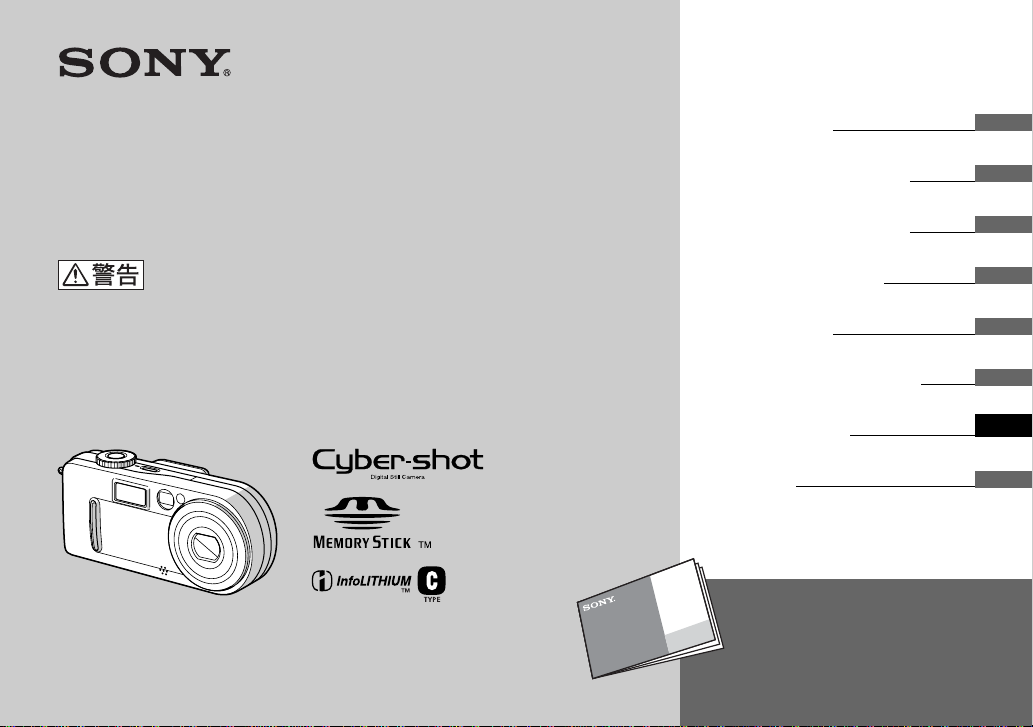
3-075-897-01 (2)
取扱説明書
サイバーショット応用編/
困ったときは
電気製品は安全のための注意事項を守らないと、
火災や人身事故になることがあります。
この取扱説明書には、事故を防ぐための重要な注意事項と製品の取り扱いか
たを示しています。この取扱説明書と別冊の「サイバーショット基本編」、
「安全のために」をよくお読みのうえ、製品を安全にお使いください。お読み
になったあとは、いつでも見られるところに必ず保管してください。
DSC-P7/P9
© 2002 Sony Corporation
操作の前に
静止画を撮る(応用)
静止画を見る(応用)
静止画を編集する
動画を撮る
静止画/動画を楽しむ
困ったときは
その他
用語の解説/索引
別冊の
「サイバーショット基本編」
もご覧ください。
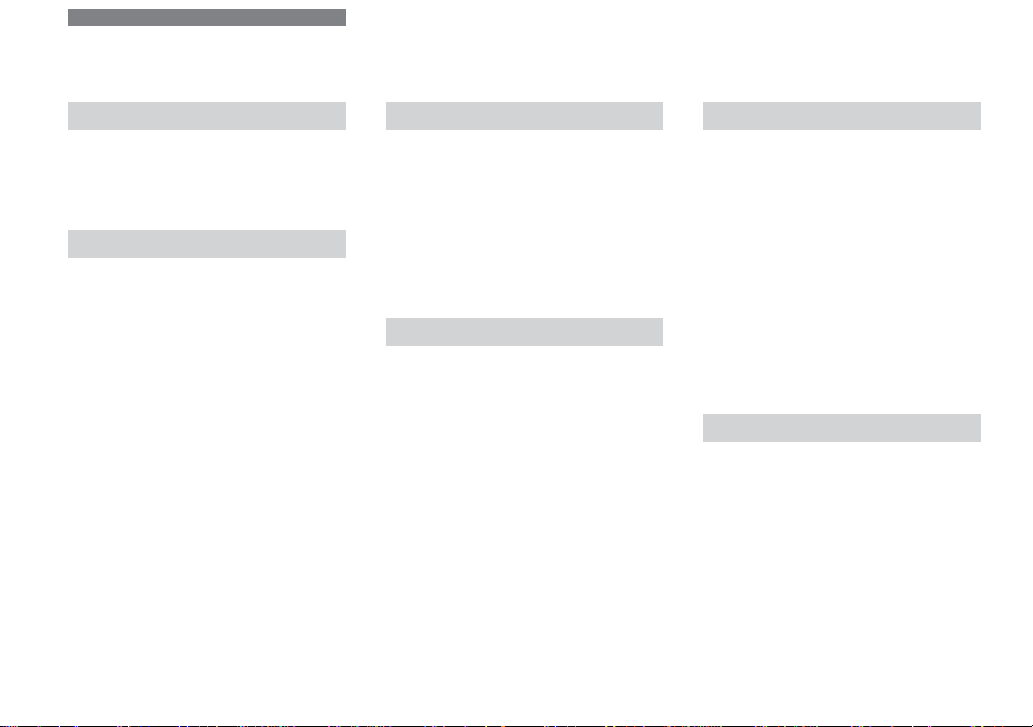
目次
操作の前に
本機の設定/操作のしかた .................
メニューの設定を変える.................
SET UP
静止画を撮る(応用)
ピント合わせの方法を選ぶ .................
中央重点AFでAFロック撮影を
被写体までの距離を設定する
露出を補正する
スポット測光 ......................................
色合いを調節する
コマ送りの画像を撮る
マルチ連写で画像を撮る
メール添付用の画像を撮る
E
画像に音声を記録する
画像に特殊効果を加えて撮る
2
画面の設定を変える..........
する........................................
フォーカスプリセット...........
–
補正 ..................
– EV
ホワイトバランス ...................
–
クリップモーション .............
–
マルチ連写 ..........................
–
メール ................................
– E
ボイスメモ............................
–
ピクチャーエフェクト..........
–
静止画を見る(応用)
静止画の一部を拡大する ..................
4
4
4
5
6
7
7
8
9
10
11
12
13
画像を拡大する
拡大した画像を記録する
トリミング........................
–
連続して再生する
スライドショー ....................
–
静止画を回転する .............................
静止画を編集する
画像を保護する
シングル画面のとき......................
インデックス(9枚表示)
インデックス(3枚表示)
画像のサイズを変える
プリントしたい画像を選ぶ
–
シングル画面のとき......................
インデックス(9枚表示)
インデックス(3枚表示)
–
画面のとき ...........................
画面のとき ...........................
プリントマーク ....................
画面のとき ...........................
画面のとき ...........................
13
再生ズーム.......
–
プロテクト ..........
リサイズ ...
–
動画を撮る
動画を撮る ........................................
14
液晶画面で動画を見る ......................
14
動画を削除する .................................
15
15
16
17
17
17
18
19
20
20
20
シングル画面のとき......................
インデックス(9枚表示)
画面のとき ...........................
インデックス(3枚表示)
画面のとき ...........................
動画を編集する .................................
動画を分割する .............................
動画の不要な部分を削除する .......
静止画/動画を楽しむ
「
ImageMixer
する..........................................
Windows
Macintosh
「
ImageMixer
取り込む ..................................
Windows
Macintosh
」をインストール
の場合 ..........................
の場合 ........................
」で静止画を
の場合 ..........................
の場合 ........................
21
22
23
24
24
24
25
26
26
27
28
28
29
30
30
31
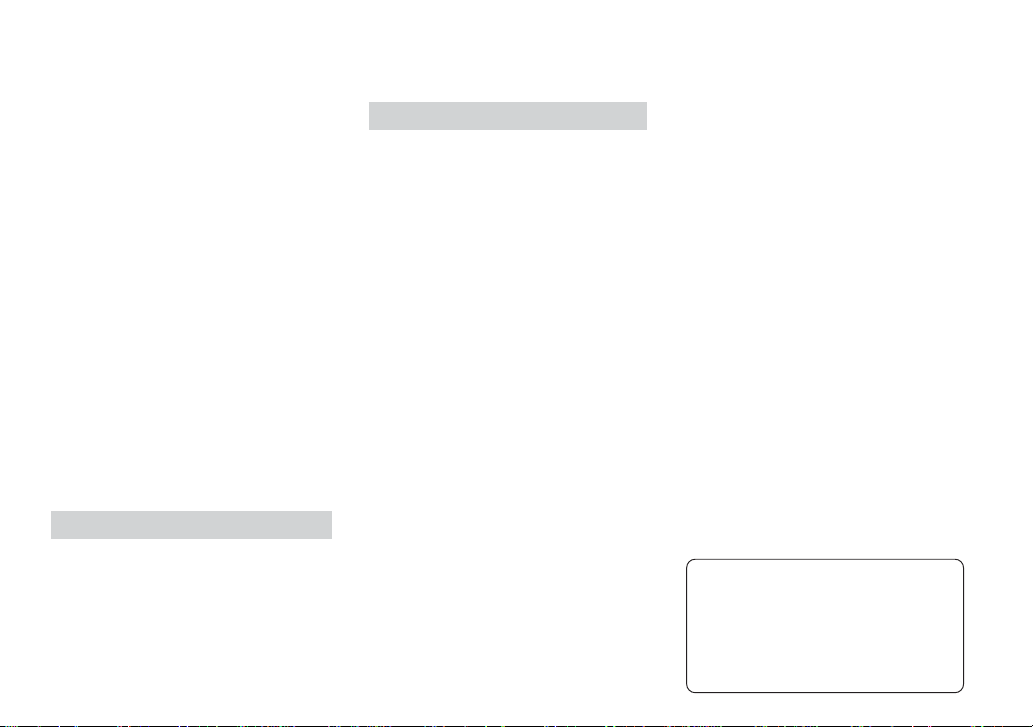
「
ImageMixer
Windows
Macintosh
「
ImageMixer
印刷する ..................................
Windows
Macintosh
動画をパソコンに取り込む ...............
Windows 98/98SE/2000/Me
Windows XP
Macintosh
「
ImageMixer
Windows
Macintosh
「プレイステーション 2」に静止画を
取り込む ..................................
困ったときは
」で静止画を見る .....
の場合 ..........................
の場合 ........................
」で静止画を
の場合 ..........................
の場合 ........................
の
場合......................................
の場合 ....................
の場合 ........................
」で動画を見る.........
の場合 ..........................
の場合 ........................
32
その他
32
記録枚数/時間について ..................
33
メニュー項目について ......................
SET UP
33
使用上のご注意 .................................
33
メモリースティックについて .....
34
InfoLITHIUM
35
主な仕様............................................
35
保証書とアフターサービス ...............
35
画面上の表示 ....................................
36
用語の解説 ........................................
36
索引 ...................................................
37
項目について ......................
(インフォリチウム)
バッテリーについて ................
37
38
51
52
57
59
60
60
62
63
64
68
70
操
作
の
前
に
故障かな?と思ったら ......................
警告表示について .............................
自己診断表示
ー
アルファベットで始まる表示が
出たら ......................................
39
48
50
別冊の「サイバーショット基本編」
に操作方法などの詳しい説明が
載っている場合、本書では「別冊基
本編
案内しています。
ページ番号」のようにご
.
3

本機の設定/操作のしかた
ここでは、本書でよく使われるメニュ
ーや
SET UP
て説明します。
コントロールボタン
画面の使いかたをまとめ
ボタン
MENU
モードダイヤル
メニューの設定を変える
1
2 コントロールボタンのb/Bを押
3 コントロールボタンのv/Vを押
メニュー表示をやめるには
MENU
ボタンを押す
MENU
メニューが表示されます。
0EV
0EV
WB
EV ISO
し、設定したい項目を選ぶ
選ばれた項目の文字・記号が黄色
に変わります。
∞
7.0m
3.0m
1.0m
0.5m
中央重点
AF
マルチ
AF
WB
フォーカス ISO
し、設定を選ぶ
選ばれた設定の枠が黄色に変わ
り、そのまま決定されます。
ボタンを押します。
SET UP
1 モードダイヤルを「
画面の設定を変える
SET UP
」に
する
SET UP
2 コントロールボタンのv
画面が表示されます。
カメラ
動画選択:
日付/時刻:
デジタルズーム:
赤目軽減:
AFイルミネーター:
センタク
MPEG
切
入
切
オート
ムービー
Bを
/V/b/
押し、設定したい項目を選ぶ
選ばれた設定の枠は黄色に変わり
ます。
設定2
LCD明るさ:
LCDバックライト:
お知らせブザー:
ビデオ出力信号:
USB接続
パワーセーブ:
ジッコウ
シャッター
入
切
:
3 コントロールボタンの中央のzを
押し、設定(実行)する
SET UP
モードダイヤルを「
画面表示をやめるには
SET UP
」以外にし
ます。
4
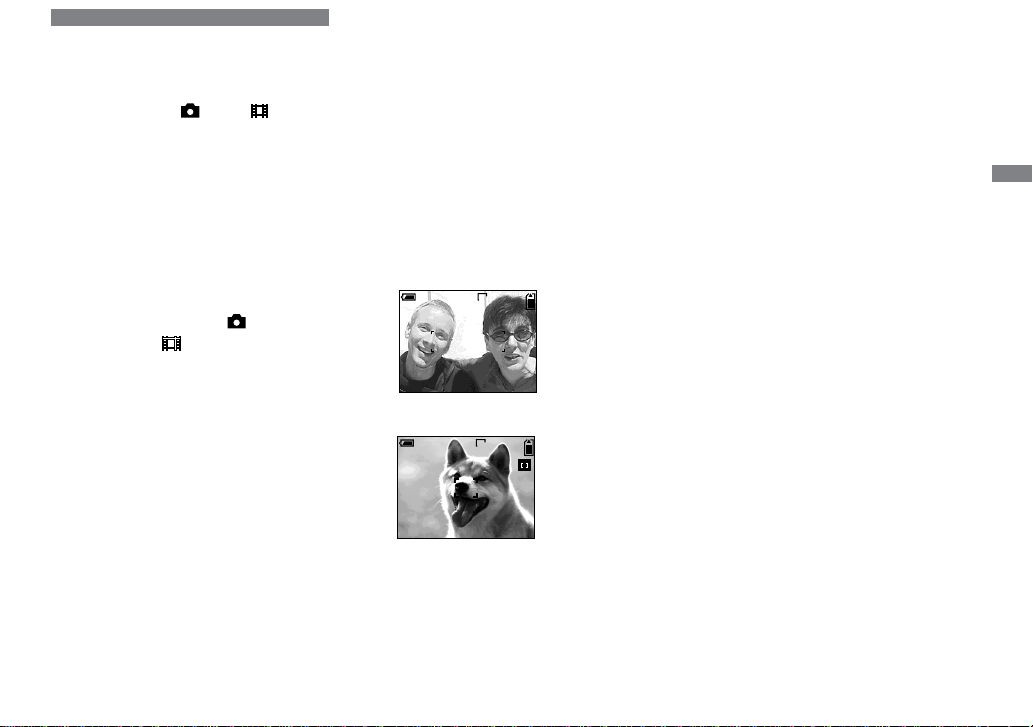
ピント合わせの方法を
選ぶ
モードダイヤル:
マルチポイント
測距枠の幅が広くなります。
AF
中央重点
AF
AF
測距枠が中央部分だけになります。
1 モードダイヤルを「 」、
」、「 」のいずれかにする
「
SCN
2
ボタンを押す
MENU
メニューが表示されます。
/SCN/
AF
3 b/Bで[ 9](フォーカス)、v/V
で[マ ル チ
]を選ぶ
AF
自動ピント合わせをします。ピン
トが合うと
緑色に変わります。
マルチポイント
分
60
中央重点
分
60
]または[中央重点
AF
測距枠の色が白から
AF
AF
FINE
2272
4
AF
FINE
2272
4
動画(
•
ルチポイント
分を平均的に測距し、手振れに強い
が可能です。中央重点AFの場合
AF
は、中央部分のみで測距するため、
狙った部分のピント合わせに便利で
す。
デジタルズームやAFイルミネーター
•
を使用する時は、中央付近の被写体
を優先した
場合、
ムービー)撮影時、マ
MPEG
を選ぶと画面中央部
AF
動作になります。この
AF
測距枠は表示されません。
AF
静
止
画
を
撮
る
︵
応
用
︶
55
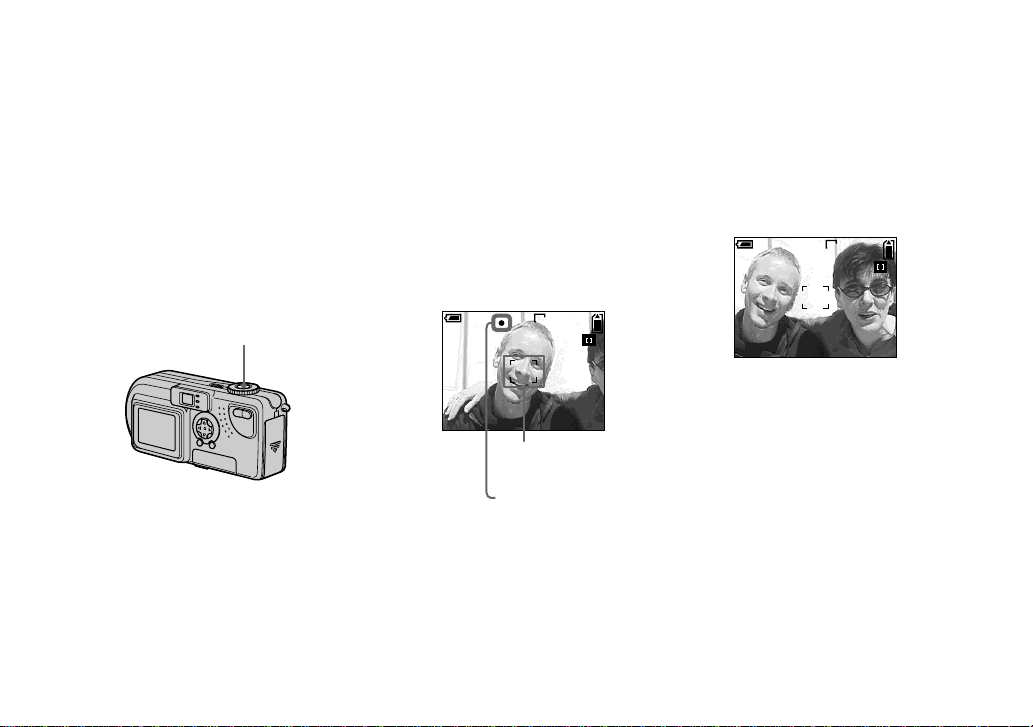
中央重点AFでAFロック撮影
をする
被写体がフレームの中心になくピント
を合わせづらい場合でも、中央重点
で上手に撮影することができます。
たとえば、
人の人物を撮るとき、中央
2
に隙間があると、背景にピントが合う
場合があります。このようなときは、
ロックを使用し、ピントをねらった
AF
被写体に合わせて撮影します。
シャッターボタン
ロックを使うと、画面端に被写体があ
•AF
るときにも、ピントが合った画像を撮る
ことができます。
AF
1 被写体がAF測距枠内に入るよう
に構図を変え、シャッターボタン
を半押しする
まず、ねらった被写体にピントを
合わせます。
AE/AF
ロック表示が
点滅から点灯に変わると「ピピッ」
と音がしてピント合わせ完了で
す。
分
60
測距枠
AF
AE/AF
FINE
2272
F2.8
ロック表示
4
125
2 半押しのまま構図を戻して、
シャッターボタンをさらに押し込
む
「カシャッ」と音がして、人物にピ
ントが合った状態で撮影されます。
分
60
ロックの操作はシャッターボタンを押
•AF
し込む前であれば、何回でもやり直せま
す。
FINE
2272
4
F2.8
125
66
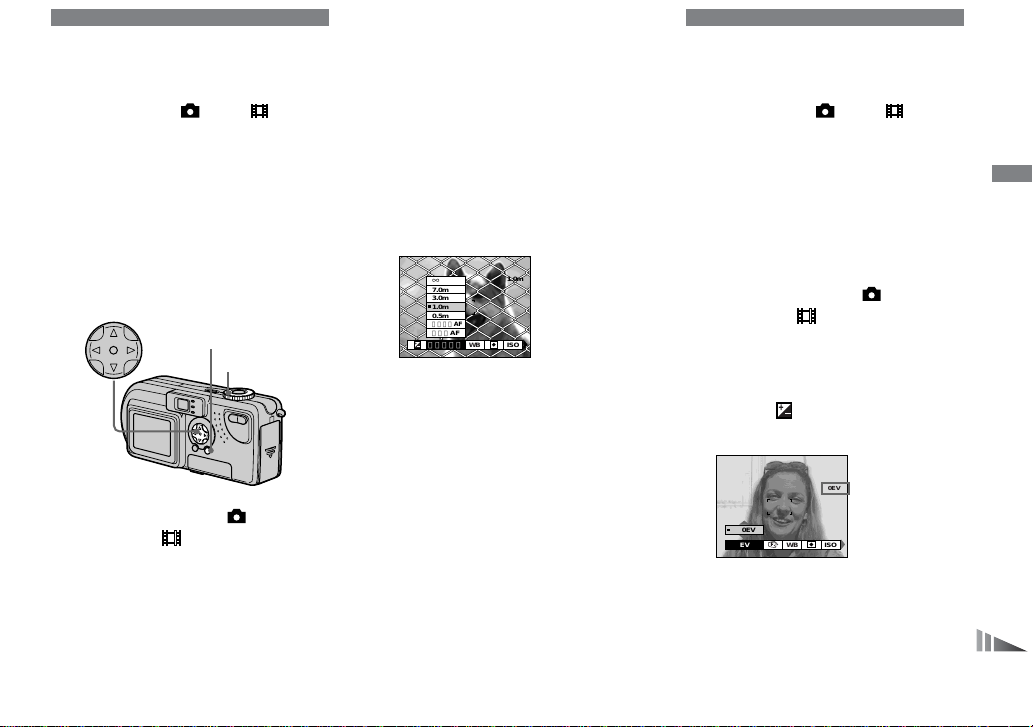
被写体までの距離を設定
する
モードダイヤル:
被写体との距離に応じて撮影距離をあ
らかじめ設定して撮影するときや、網
や窓ガラス越しの被写体の撮影など、
オートフォーカスが効きにくいときに
フォーカスプリセットを使うと便利で
す。
コントロールボタン
1 モードダイヤルを「 」、
2
フォーカスプリセット
–
/SCN/
ボタン
MENU
モードダイヤル
」、「 」のいずれかにする
「
SCN
ボタンを押す
MENU
メニューが表示されます。
3 b/Bで[ 9](フォーカス)、v/V
で被写体までの距離を選ぶ
被写体までの距離は次の中から選
べます。
0.5m、1.0m、3.0m、7.0m
∞(無限遠)
∞
7.0m
3.0m
1.0m
0.5m
中央重点
マルチ
フォーカス ISO
1.0m
AF
AF
WB
オートフォーカスに戻すには
ボタンをもう1度押して、[9]
MENU
(フォーカス)を選び、[マルチ
は[中央重点
フォーカス距離の設定は多少の誤差を含
•
んでいます。目安としてお使いくださ
い。
レンズを上や下に向けると誤差は大きく
•
なります。
•[0.5m
ら、点滅しなくなるまでズーム
を押してください。
]を選びます。
AF
]を選んだときに表示が点滅した
AF
W
]また
ボタン
露出を補正する
補正
– EV
モードダイヤル:
自動的に決定された露出を撮影者の意
図する露出に変えるときに使います。
、
補正する数値は+
の範囲で、
1/3EV
とができます。
1 モードダイヤルを「 」、
」、「 」のいずれかにする
「
SCN
MENU
ボタンを押す
2
メニューが表示されます。
3 b/Bで[ ](EV)を選ぶ
露出補正値が表示されます。
0EV
EV ISO
4 補正値を選ぶ
v
Vで露出補正値を選びます。
/
被写体の背景の明るさを液晶画面で
確認しながら調節してください。
/SCN/
から−
2.0EV
きざみで設定するこ
0EV
WB
2.0EV
静
止
画
を
撮
る
︵
応
用
︶
77
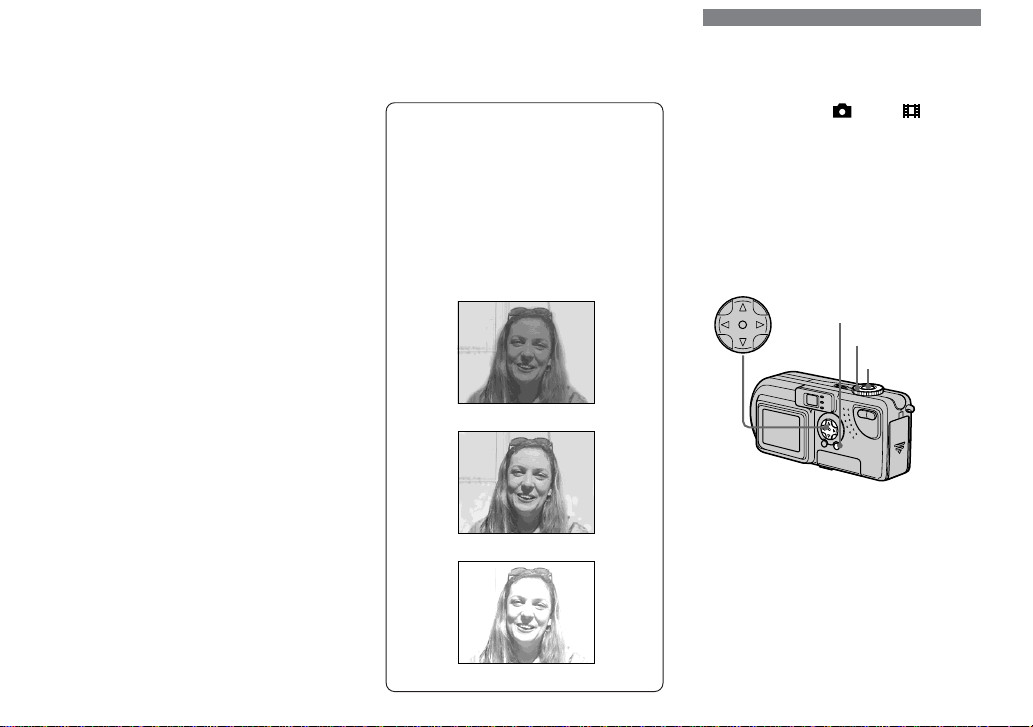
スポット測光
自動露出に戻すには
露出補正値を
被写体が極端に明るいときや暗いとき、
•
またはフラッシュを使って撮影したとき
は、設定した補正が効かないことがあり
ます。
に戻します。
0EV
88
z 撮影のテクニック
通常の撮影時、本機は自動で露出を補
正しています。撮影画像を確認し、下
の画像のようになっていたら、手動調
節することをおすすめします。逆光の
人物や雪景色で撮影するときは+の方
向に、画面いっぱいに黒い被写体を撮
影するときなどは−方向に補正すると
効果的です。
露出不足 t +方向に補正
適正な露出
露出過剰 t −方向に補正
モードダイヤル:
逆光のときや、被写体と背景とのコン
トラストが強いときでも、撮りたい被
写体に露出を合わせることができま
す。撮りたいポイントをスポット測光
照準に合わせて撮ります。
コントロールボタン
/SCN/
MENU
モードダイヤル
ボタン
シャッターボタン
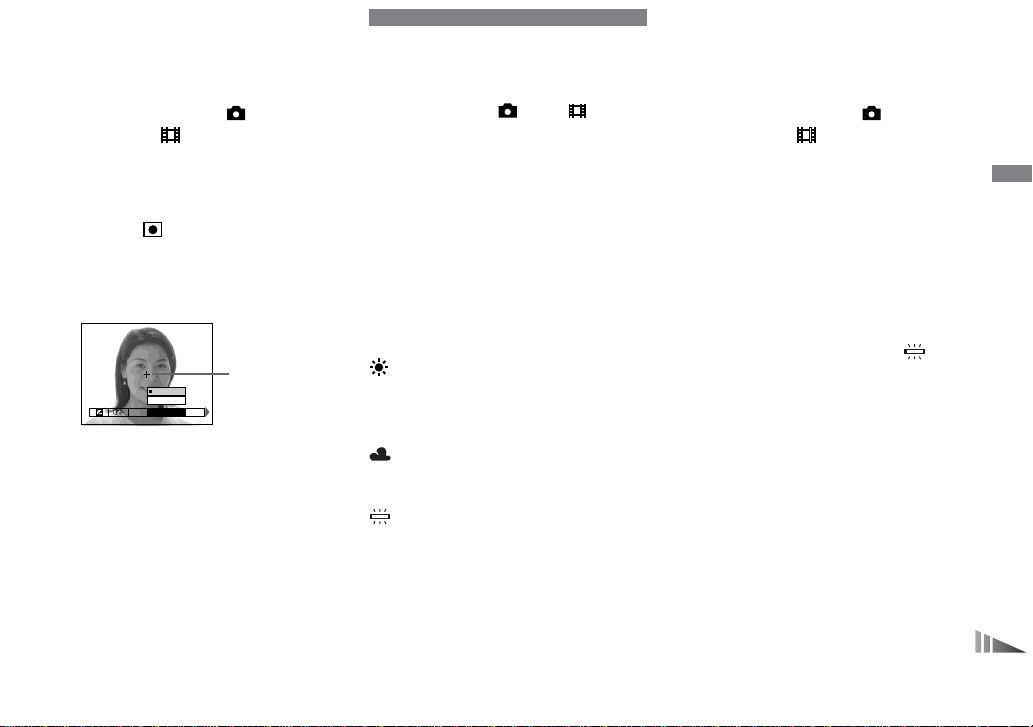
1 モードダイヤルを「 」、
」、「 」のいずれかにする
「
SCN
2
ボタンを押す
MENU
メニューが表示されます。
3 b/Bで[ ](スポット測光)、
Vで[入 ]を選ぶ
v
/
スポット測光照準が表示されま
す。
入
切
WB
スポット測光 ISO
スポット
測光照準
4 スポット測光照準を撮影したいポ
イントに合わせて撮影する
色合いを調節する
ホワイトバランス
–
モードダイヤル:
オート撮影のときは、撮影状況に応じ
てホワイトバランスが自動的に設定さ
れ、全体の色のバランスが調整されま
す。撮影条件を固定したいときや特定
の照明状態で撮影するときは、マニュ
アルで設定することができます。
オート(表示なし)
ホワイトバランスを自動調節する。
(太陽光)
戸外で撮るときや夜景やネオン、花火
や日の出、日没などを撮る場合
(曇天)
くもり空のときに撮影する場合
/SCN/
1 モードダイヤルを「 」、
」、「 」のいずれかにする
「
SCN
2
ボタンを押す
MENU
メニューが表示されます。
3 b/Bで[WB](ホワイトバラン
Vで希望の設定を選ぶ
ス)、v
/
自動調節に戻すには
手順3で[オート]を選びます。
ちらつきのある蛍光灯下では、[ ]を
•
選んでも画像全体の色の感じが変化して
見えることがあります。
フラッシュ発光時にはマニュアルの設定
•
が解除され、オートモードで撮影されま
す。
静
止
画
を
撮
る
︵
応
用
︶
スポット測光を解除するには
手順3で[切]を選びます。
画面からスポット測光照準が消え、通
常の測光に戻ります。
(蛍光灯)
蛍光灯の下で撮影する場合
n(電球)
パーティー会場など照明条件が変化
•
する場所
スタジオなどビデオライトの下
•
ナトリウムランプ、水銀灯の下
•
99
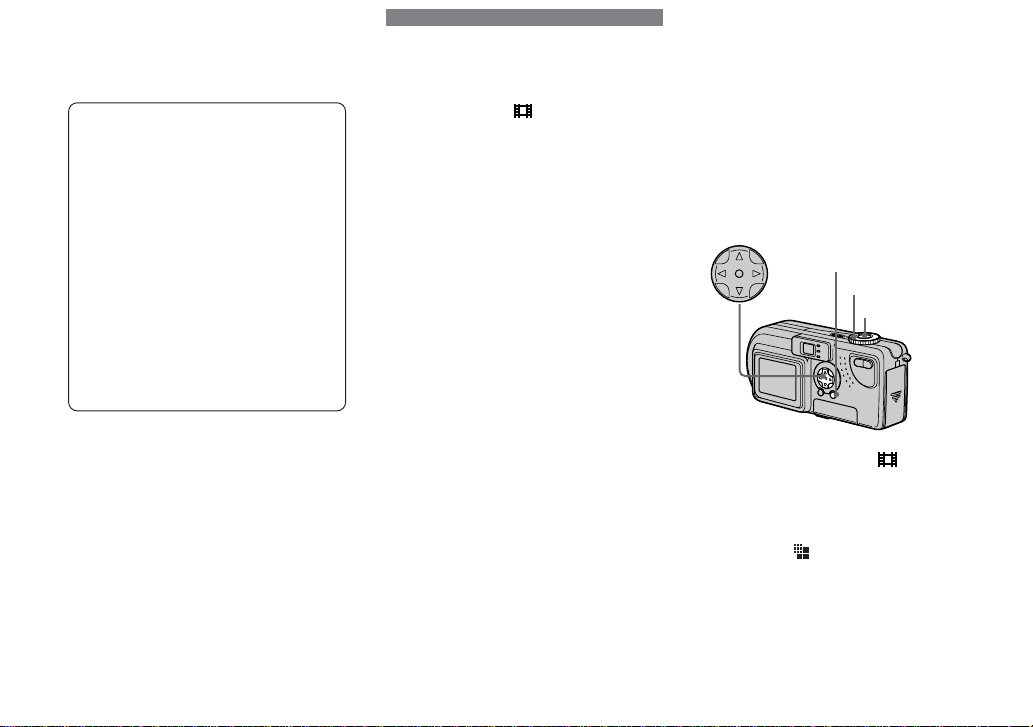
z 撮影のテクニック
被写体の見ための色は、光の状況に影
響されます。夏の太陽のような光の下
ではすべてのものが青っぽく見え、電
球のような光源の下では白いものが
赤っぽく見えます。人間の目にはすぐ
れた調節機能があり、光が変わっても
すぐに正しい色を認識できます。しか
し、デジタルスチルカメラは光の影響
を大きく受けます。通常、本機は調節
を自動で行っていますが、撮影画像を
再生してみて画面全体が不自然な色合
いのときはホワイトバランスの設定を
することをおすすめします。
コマ送りの画像を撮る
クリップモーション
–
モードダイヤル:
静止画(
きます。ファイル容量が小さいので、
ホームページに載せたり、
付したりするときに便利です。
クリップモーションの撮影に使用する色
•
の数は
これは
です。このため、画像によっては画質が
落ちることがあります。
ノーマル(
最大
影できます。ホームページなどでの利
用に適しています。
モバイル(
最大
できます。携帯電話などでの利用に適
しています。
モバイルモードは、ファイルサイズを小
•
さく抑えているため画質が落ちます。
クリップモーションの撮影枚数は51ペー
•
ジをご覧ください。
アニメ)を連続して撮影で
GIF
メールに添
E
色以下に制限されています。
256
形式の記録の特性によるもの
GIF
160×120
コマのクリップモーションを撮
10
120×108
コマのクリップモーションを撮影
2
)
)
操作の前に
の[動画選択]を[クリップモ
SET UP
ーション]にしておきます(
ジ)。
コントロールボタン
ボタン
MENU
モードダイヤル
シャッターボタン
4、57
ペー
1 モードダイヤルを「 」にする
2
ボタンを押す
MENU
メニューが表示されます。
3 b/Bで[ ](画像サイズ)、v/V
で希望のモードを選ぶ
1010
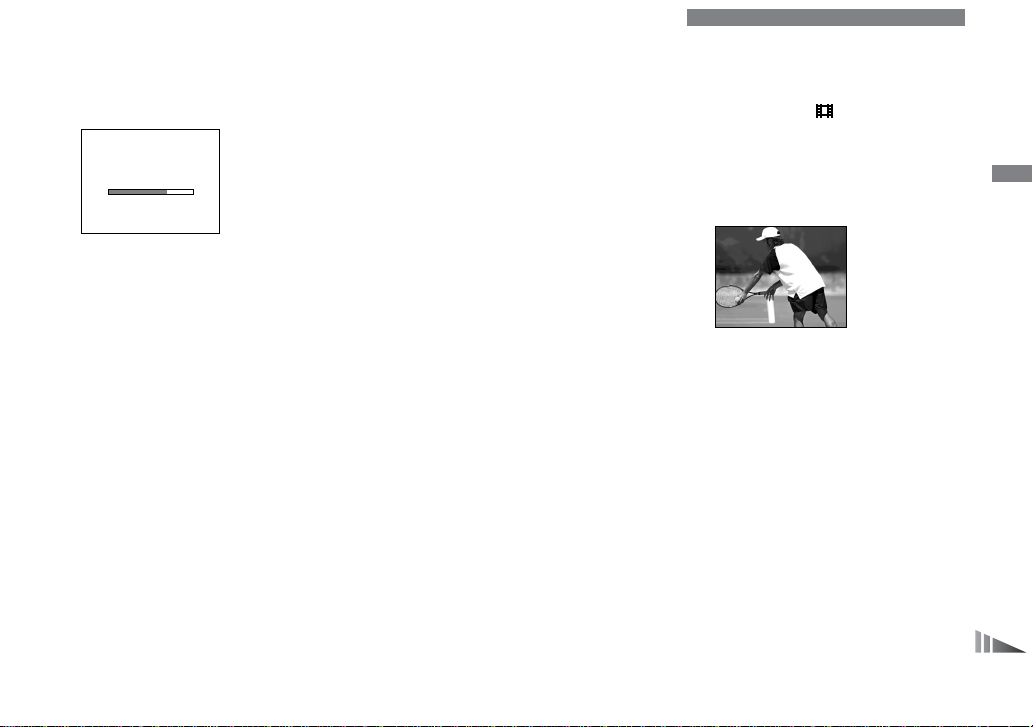
41コマ目の撮影をする
クリップモーション作成中
5 次のコマを撮影する
撮りたいコマ数だけシャッターボタ
ンを押し、繰り返し撮影します。
6 中央のzを押す
全コマがメモリースティックに
記録されます。
撮影した画像を途中で削除する
手順4または5で、b(7)を 押
1
す。
撮影した画像が順番に再生され、最
後の画像で止まります。
2 MENU
ボタンを押し、メニューから
[最後のみ削除]または[すべて削
除]を選び、中央のzを押す。
[実行]を選び、中央のzを押す。
3
で[最後のみ削除]を選んだ場
手順
2
合は、手順
しい画像から順に削除されていきま
す。
手順6を行わないと、画像はメモリー
•
スティックに記録されません。それまで
は、本機に一時的に記録されています。
クリップモーションでは、日付・時刻は
•
挿入されません。
クリップモーションをインデックス画面
•
で見ると、実際の画像と違って見える場
合があります。
本機以外で作成した
•
機では正しく表示されない場合がありま
す。
を繰り返すと、新
1から3
GIF
ファイルは、本
マルチ連写で画像を撮る
マルチ連写
–
モードダイヤル:
一度のシャッターで16コマの画像を連
写します。スポーツのフォームチェッ
クなどに適しています。
操作の前に
SET UP
にしておきます(
の[動画選択]を[マルチ連写]
ページ)。
4、57
静
止
画
を
撮
る
︵
応
用
︶
1111
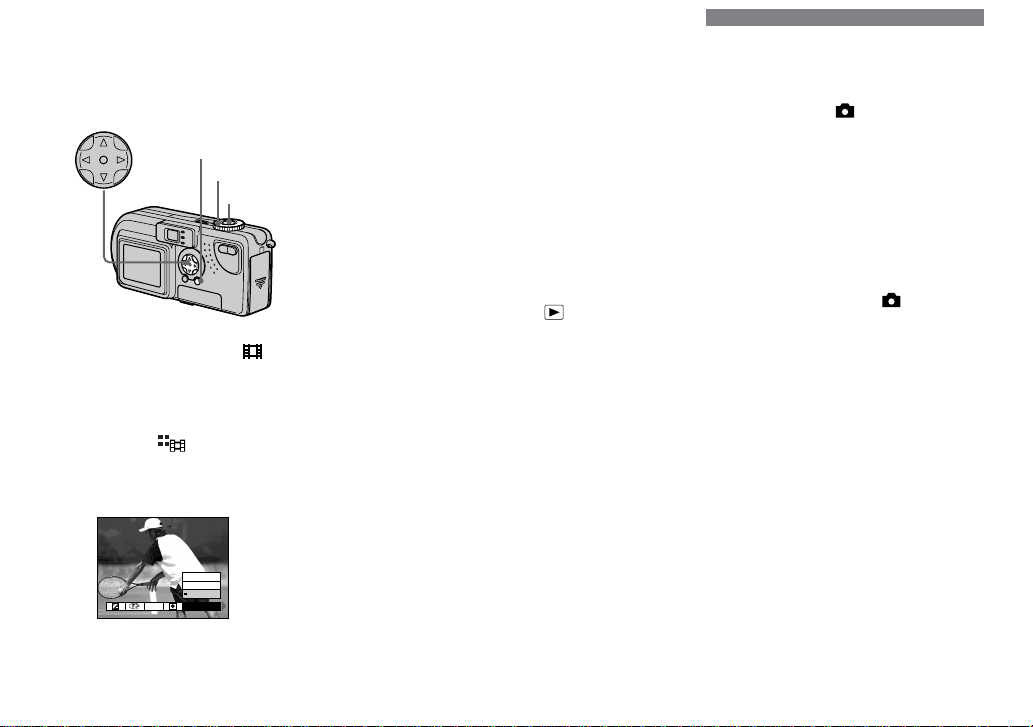
コントロールボタン
ボタン
MENU
モードダイヤル
シャッターボタン
1 モードダイヤルを「 」にする
2
ボタンを押す
MENU
メニューが表示されます。
3 b/Bで[ ](インターバル)、
Vでコマ間の希望のインターバ
v
/
ルを選ぶ
1/30
1/7.5
1/15
1/30
WB
インターバル
コマ間のインターバルはメニュー
画面の設定項目から選べます(
1212
ページ)。
55
4 シャッターボタンを押す
コマの画像を1枚の画像(画像サイ
16
ズ
1280×960
)として記録します。
撮影した画像を削除する
このモードでは希望のコマのみを削除す
ることができません。削除を選び実行す
ると、
1
2 MENU
3
•
•
•
•
•
•
コマすべてが削除されます。
16
モードダイヤルを「 」にする。
ボタンを押しメニューから
[削除]を選び、中央のzを押す。
[実行]を選び、中央のzを押す。
すべてのコマが削除されます。
マルチ連写で撮った画像を本機で再生す
ると、
に再生されます。
パソコンで再生すると撮影された16コマ
が
マルチ連写機能のないカメラで再生した
場合、パソコンと同様に
像で表示されます。
撮影枚数は51ページをご覧ください。
フラッシュは使えません。
日付・時刻は挿入されません。
コマの画像が一定の間隔で順番
16
枚の画像として同時に表示されます。
1
分割された画
16
メール添付用の画像を
E
撮る
モードダイヤル:
メール添付に適した、小さいサイズの
E
画像を撮影します。
別冊基本編
サイズの静止画も同時に記録されま
す。
– E
メール
. 17
/SCN
ページで選択した
1 モードダイヤルを「 」、
」のいずれかにする
「
SCN
2
3 b/Bで[
ボタンを押す
MENU
メニューが表示されます。
](撮影モード)、
MODE
Vで[Eメール]の順に選ぶ
v
/
4 撮影する
通常撮影に戻すには
手順3で[通常撮影]を選びます。
撮影した画像をEメールソフトウェアに添
•
付する方法については、お使いのソフト
ウェアのヘルプをご覧ください。
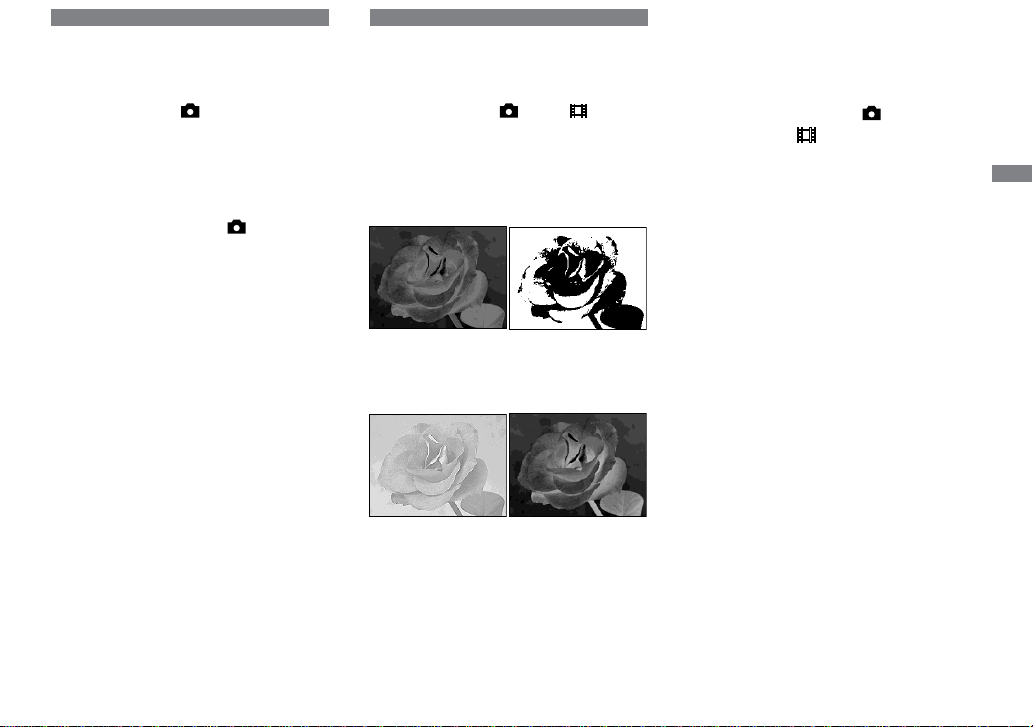
画像に音声を記録する
ボイスメモ
–
モードダイヤル:
静止画の撮影時に、音声もいっしょに
記録します。
1 モードダイヤルを「 」、
」のいずれかにする
「
SCN
2
3 b/Bで[
4 撮影する
通常撮影に戻すには
手順3で[通常撮影]を選びます。
ボタンを押す
MENU
メニューが表示されます。
Vで[ボ イスメモ]の順に選ぶ
v
/
シャッターボタンをポンと1回押すと
秒間音声が記録されます。
5
シャッターボタンを押し続けると
押し続けている間音声が記録され
ます(最長
](撮影モード)、
MODE
秒間)。
40
/SCN
画像に特殊効果を加えて
撮る
モードダイヤル:
画像に特殊効果を加え、メリハリをつ
けることができます。
ソラリ モノトーン
明暗をはっきりさせ
たイラストのように
セピア ネガアート
古い写真のような色
合いに
ピクチャーエフェクト
–
/SCN/
白黒に
写真のネガフィルム
のように
1 モードダイヤルを「 」、
」、「 」のいずれかにする
「
SCN
2
3 b/Bで[
ピクチャーエフェクトを解除するに
は
手順3で[切]を選びます。
ボタンを押す
MENU
メニューが表示されます。
PFX](P.
Vで希望のモードを選ぶ
v
/
エフェクト)、
静
止
画
を
撮
る
︵
応
用
︶
ボイスメモで撮影した画像を見るには、
•
「液晶画面で動画を見る」(
同じ操作を行ってください。
ページ)と
23
1313
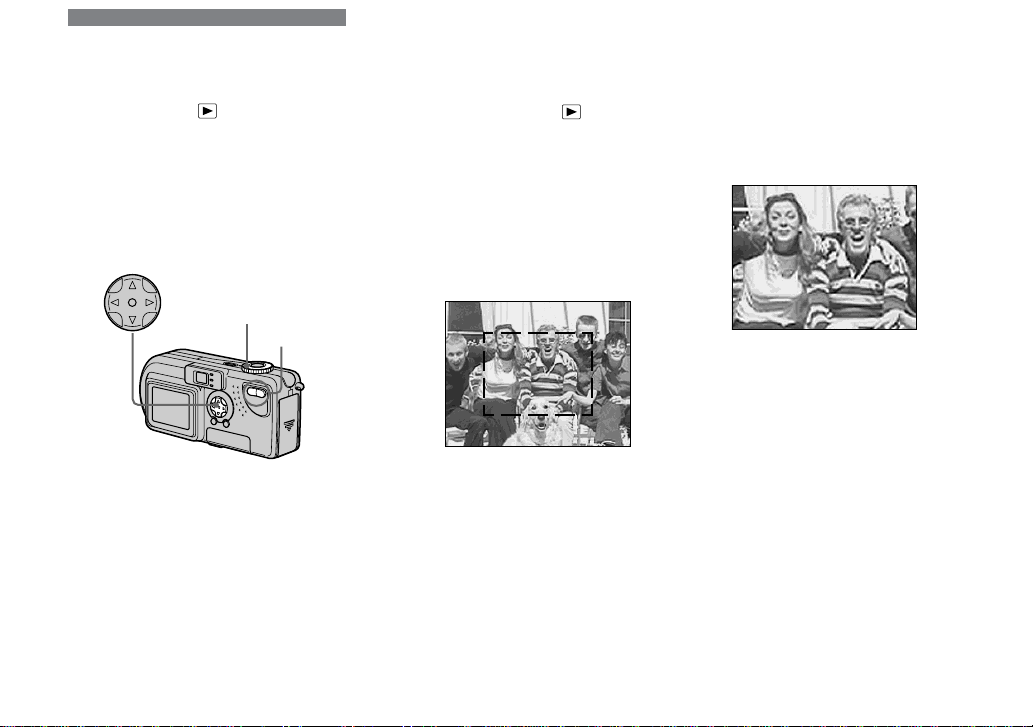
静止画の一部を拡大する
画像を拡大する
再生ズーム
–
モードダイヤル:
撮影した画像を元の画像の5倍まで拡大
することができます。また、拡大した
画像を新しいファイルとして記録する
ことができます。
コントロールボタン
モードダイヤル
ズームボタン
1 モードダイヤルを「 」にする
2 拡大したい画像を表示する
3 ズーム
ボタンを押して、画像を
T
拡大する
4 v
Bを繰り返し押して、拡大
/V/b/
したい部分を選ぶ
vを押す
bを
押す
Vを押す
v:画像の上側を見るとき
V:画像の下側を見るとき
b:画像の左側を見るとき
B:画像の右側を見るとき
Bを
押す
5 ズームTボタンを繰り返し押し
て、手順4で選んだ部分を拡大
する
拡大表示をやめるには
中央のzを押します。
動画(
•
ション/マルチ連写で撮影した画像は再
生ズームできません。
拡大していない画像が表示されていると
•
きにズーム
クス画面に切り換わります(別冊基本編
.
クイックレビュー(別冊基本編
•
ページ)で表示した画像も手順3から5
の操作で拡大することができます。
ムービー)/クリップモー
MPEG
ボタンを押すと、インデッ
W
ページ)。
30
. 20
14
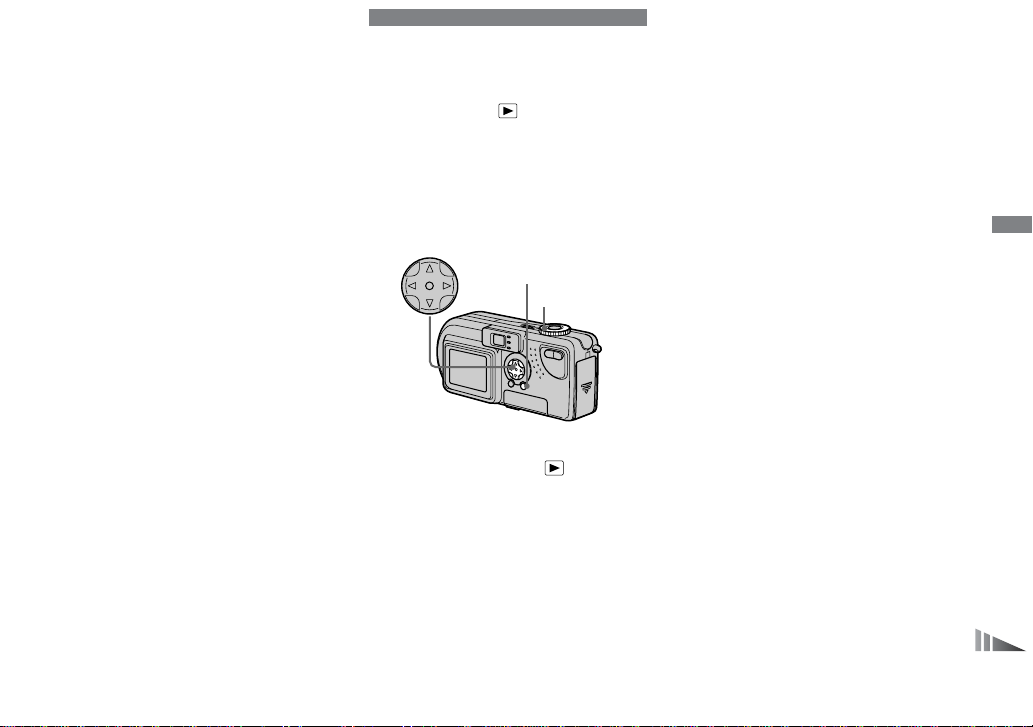
拡大した画像を記録する
トリミング
–
1 再生ズーム後に
押す
2 Bで[トリミング]を選び、中央
のzを押す
Vで画像サイズを選び、中央の
3 v
/
zを押す
画像が記録され、拡大前の画像表
示に戻ります。
トリミングした画像は一番新しいファイ
•
ルとして記録され、元の画像は残りま
す。
トリミングした画像は画質が劣化する場
•
合があります。
の画像サイズにトリミングすることは
• 3:2
できません。
MENU
ボタンを
連続して再生する
スライドショー
–
モードダイヤル:
撮影した画像を順番に再生します。画
像のチェックやプレゼンテーションな
どに便利です。
コントロールボタン
ボタン
MENU
モードダイヤル
1 モードダイヤルを「 」にする
2
ボタンを押す
MENU
メニューが表示されます。
3 b/Bで[ス ライドショー]を選
び、中央のzを押す
下記の設定を選んでください。
間隔設定
3秒/5秒/10秒/30秒/1
繰り返し
入:繰り返し再生される。
切:すべての画像が再生される
と、スライドショーは終わる。
4 v/V/b/Bで[スタート]を選び、
中央のzを押す
スライドショーが始まります。
分
スライドショーの設定を中止するに
は
手順3で[キャンセル]を選びます。
スライドショーの再生を中止するに
は
中央のzを押して、Bで[終了]を選
び、zを押します。
静
止
画
を
見
る
︵
応
用
︶
15
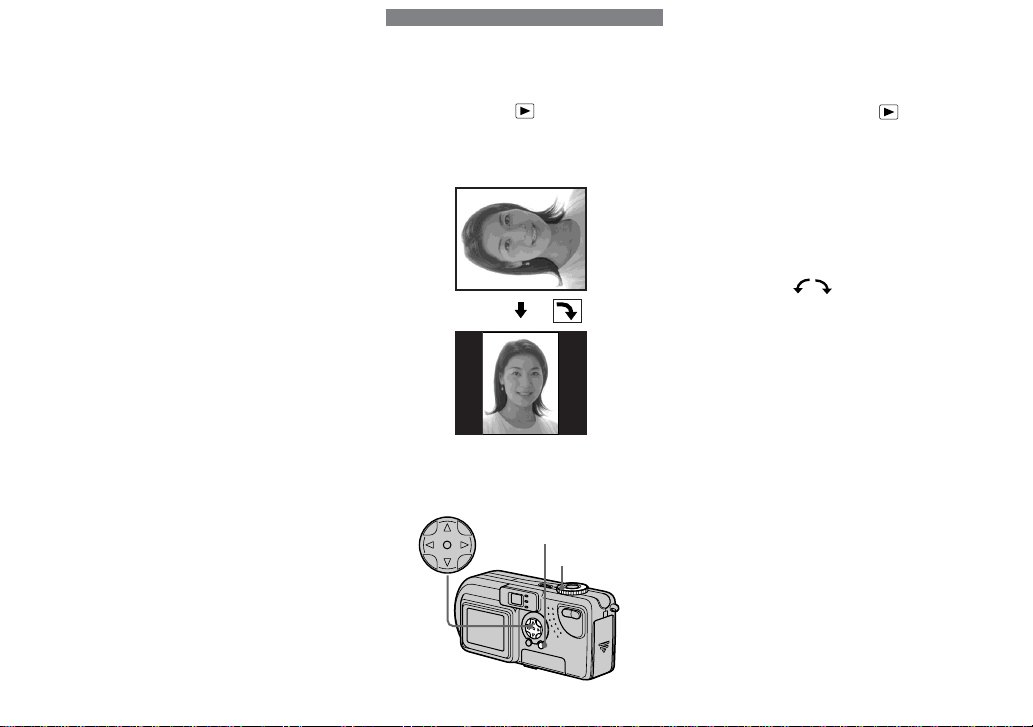
静止画を回転する
スライドショー再生中に画面を送る
/戻すには
B(送り)またはb(戻し)を押します。
[間隔設定]の設定時間は目安です。再生
•
画像のサイズなどにより、変わることが
あります。
モードダイヤル:
カメラを縦にして撮影した画像を、回
転して表示することができます。
コントロールボタン
ボタン
MENU
モードダイヤル
1 モードダイヤルを「 」にして、
回転させたい画像を表示する
2
ボタンを押す
MENU
メニューが表示されます。
3 b/Bで[回転]を選び、中央のz
を押す
4 v
Vで[
/
]を選び、b/Bで画
像を回転させる
Vで[実行]を選び、中央のz
5 v
/
を押す
回転を中止するには
手順4で[キャンセル]を選びます。
プロテクトされている画像/動画
•
(
ムービー)/クリップモーション
MPEG
/マルチ連写で撮影した画像は回転でき
ません。
他機で撮影した画像は本機では回転でき
•
ないことがあります。
パソコンで画像を見るとき、ソフトウェ
•
アによっては画像の回転情報が反映され
ない場合があります。
16
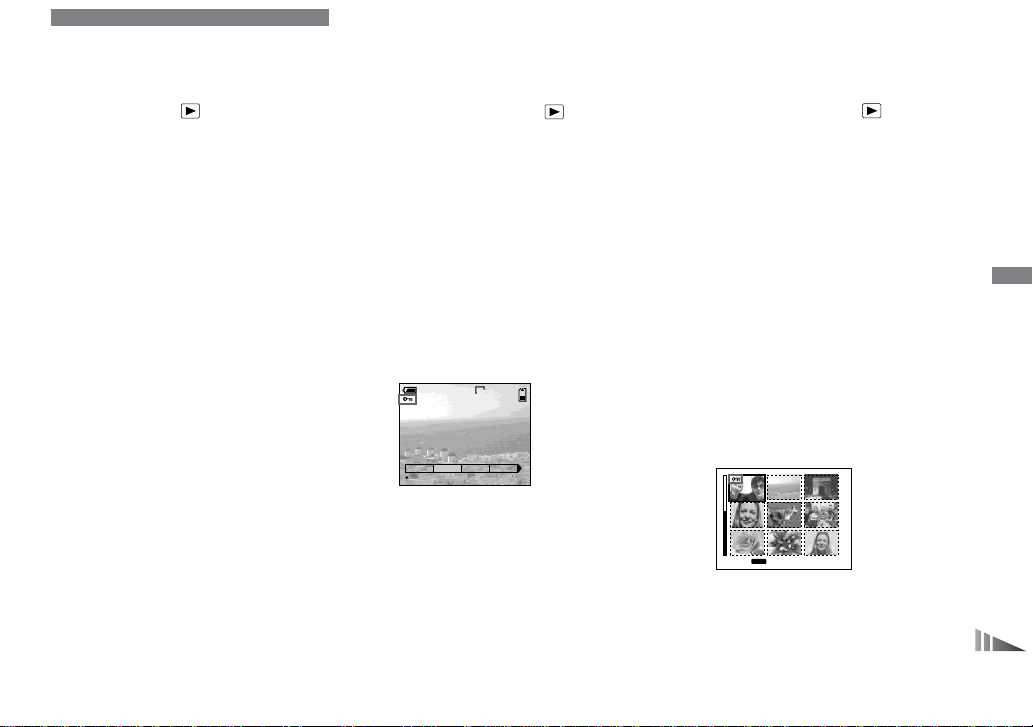
画像を保護する
プロテクト
–
モードダイヤル:
大切な画像を誤って消さないように保
護します。
シングル画面のとき
1 モードダイヤルを「 」にする
Bでプロテクトをかけたい画像
2 b
/
を表示する
3
4 b/Bで[プロテクト]を選び、中
プロテクト指定を解除するには
手順4でもう1度中央のzを押しま
す。-マークが消えます。
ボタンを押す
MENU
メニューが表示されます。
央のzを押す
表示されている画像にプロテクト
がかかり、-(プロテクト)マー
クがつきます。
分
60
2272
5/5
スライドショー
プリント
削除
プロテクト
ジッコウ
インデックス(9枚表示)
画面のとき
1 モードダイヤルを「 」にして、
ズーム
デックス(
2
MENU
メニューが表示されます。
3 b/Bで[プロテクト]を選び、中
央のzを押す
4 b
を押す
5 プロテクトしたい画像をv
で選び、中央のzを押す
選んだ画像に-(プロテクト)
マークがつきます。
6 他の画像もプロテクトするとき
は、手順5を繰り返す
ボタンを1回押してイン
W
枚表示)画面にする
9
ボタンを押す
Bで[選択]を選び、中央のz
/
/V/b/
MENU
ツギヘススム
セッテイ
•
静
止
画
を
B
編
集
す
る
17
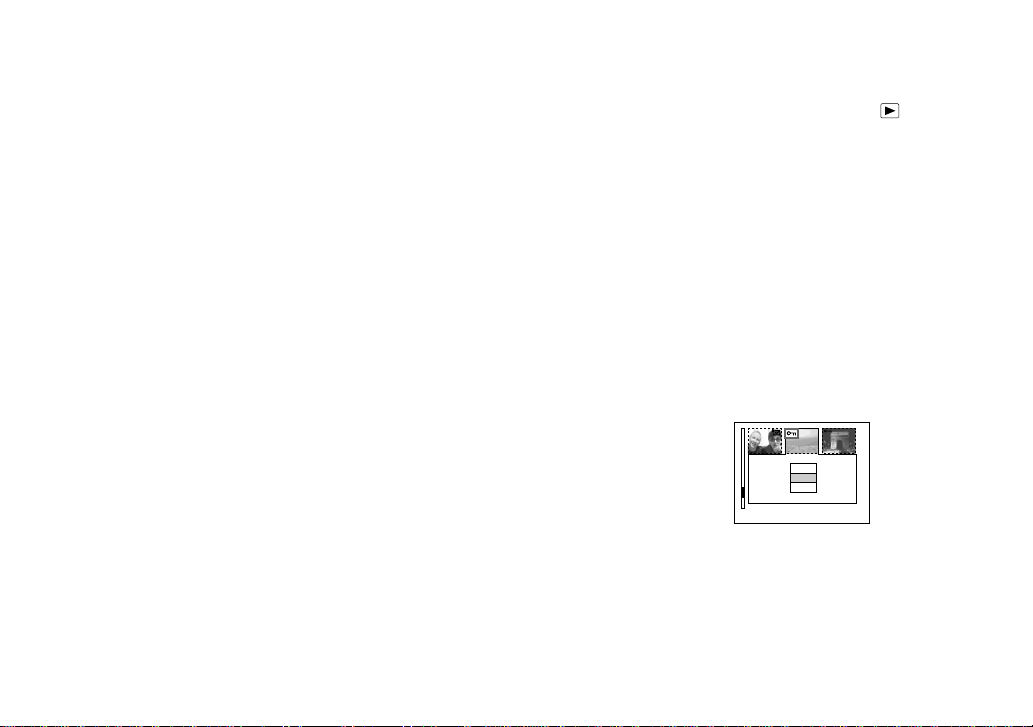
インデックス(3枚表示)
画面のとき
7
ボタンを押す
MENU
メニューが表示されます。
8 Bで[実行]を選び、中央のzを
押す
選択した画像にプロテクトがかか
ります。
プロテクトを中止するには
手順4で[キャンセル]を、または手
順8で[終了]を選びます。
プロテクト指定を解除するには
手順5でプロテクトを解除したい画像
をv
す。プロテクトを解除したいすべての
画像について繰り返します。次に
MENU
中央のzを押します。
Bで選び、中央のzを押しま
/V/b/
ボタンを押し、[実行]を選び、
すべての画像をプロテクトするには
手順4で[全画像]を選び、中央のzを
押します。次に[入]を選び、中央のz
を押します。
18
すべての画像のプロテクト指定を解
除するには
手順4で[全画像]を選び、中央のzを
押します。次に[切]を選び、中央のz
を押します。
1 モードダイヤルを「 」に して 、
ズーム
ンデックス(
2 b
ボタンを2回押して、イ
W
枚表示)画面にする
3
Bでプロテクトをかけたい画像
/
を中央に表示する
3
ボタンを押す
MENU
メニューが表示されます。
4 v/Vで[プ ロテクト]を選び、中
央のzを押す
画面中央の画像にプロテクトがか
かり、-(プロテクト)マークが
つきます。
プリント
プロテクト
削除
10:30
PM
2002 7 4100-0005
ジッコウ
•
5 他の画像もプロテクトするとき
Bでプロテクトをかけたい
は、b
/
画像を中央に表示し、手順4を
繰り返す
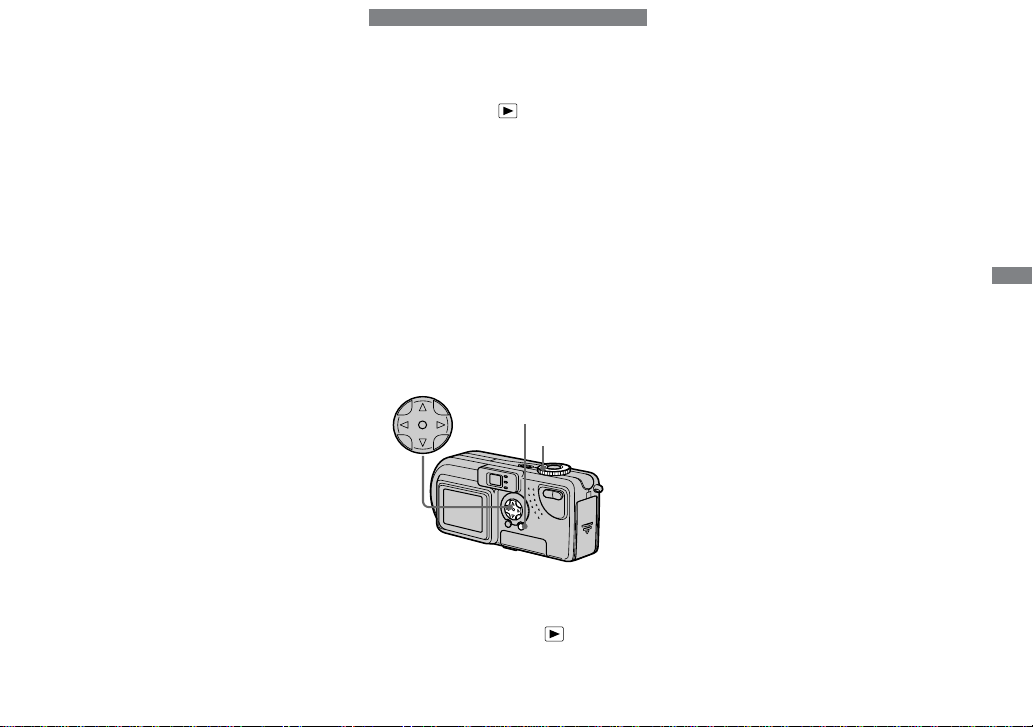
プロテクト指定を解除するには
手順4でプロテクトを解除したい画像
を選び、中央のzを押します。プロテ
クトを解除したいすべての画像につい
て繰り返します。
画像のサイズを変える
リサイズ
–
モードダイヤル:
撮影した画像のサイズを変えて、新し
いファイルとして記録できます。
下記のサイズに変えられます。
MENU
モードダイヤル
のみ)、
のみ)、
、
ボタン
2272×1704(DSC-P9
2048×1536(DSC-P7
1600×1200、1280×960
640×480
リサイズした後も元の画像はそのまま
残ります。
コントロールボタン
Bでサイズを変えたい画像を表
2 b
/
示する
3
ボタンを押す
MENU
メニューが表示されます。
4 b/Bで[リサイズ]を選び、中央
のzを押す
Vで変更したいサイズを選び、
5 v
/
中央のzを押す
リサイズした画像は一番新しい
ファイルとして記録されます。
リサイズを中止するには
手順5で[キャンセル]を選びます。
静
止
画
を
編
集
す
る
1 モードダイヤルを「 」にする
動画(
•
ション/マルチ連写で撮影した画像はリ
サイズできません。
小さいサイズから大きいサイズにリサイ
•
ズすると、画像が劣化します。
の画像サイズにリサイズすることはで
• 3:2
きません。
の画像をリサイズすると、画像の上下
• 3:2
に黒い帯が入ります。
ムービー)/クリップモー
MPEG
19
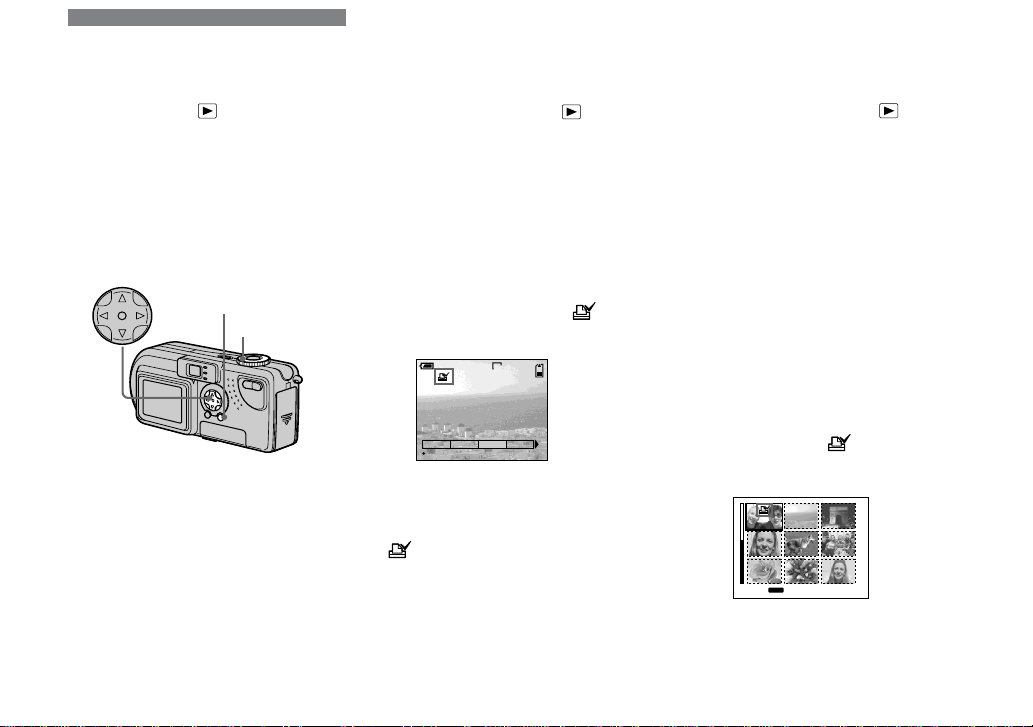
プリントしたい画像を選ぶ
プリントマーク
–
モードダイヤル:
プリントしたい画像を指定します。
DPOF(Digital Print Order Format
規格に対応しているお店で画像をプリ
ントするときなどに便利です。
コントロールボタン
ボタン
MENU
モードダイヤル
動画(
•
ションで撮影した画像はプリントマーク
はつけられません。
メールモードのときは、同時に記録され
•E
た通常サイズの画像にプリントマークが
つきます。
マルチ連写で撮影した画像は16分割され
•
た
枚の画像としてプリントマークがつき
1
ます。
20
ムービー)、クリップモー
MPEG
シングル画面のとき
1 モードダイヤルを「 」にする
Bでプリントしたい画像を表示
2 b
/
)
する
MENU
ボタンを押す
3
メニューが表示されます。
4 b/Bで[プリント]を選び、中央
のzを押す
表示されている画像に (プリン
ト)マークがつきます。
分
60
2272
5/5
プロテクト
プリント
スライドショー
ジッコウ
削除
プリントマークを消すには
手順4でもう1度中央のzを押します。
マークが消えます。
インデックス(9枚表示)
画面のとき
1 モードダイヤルを「 」にして、
ズーム
デックス(
2
MENU
メニューが表示されます。
3 b/Bで[プリント]を選び、中央
のzを押す
4 b
を押す
•
5 プリントしたい画像をv
選び、中央のzを押す
選んだ画像に (プリント)マー
クがつきます。
6 他の画像もプリントするときは、
手順5を繰り返す
ボタンを1回押してイン
W
枚表示)画面にする
9
ボタンを押す
Bで[選択]を選び、中央のz
/
[全画像]を選ぶことはできません。
Bで
/V/b/
MENU
ツギヘススム
セッテイ
•
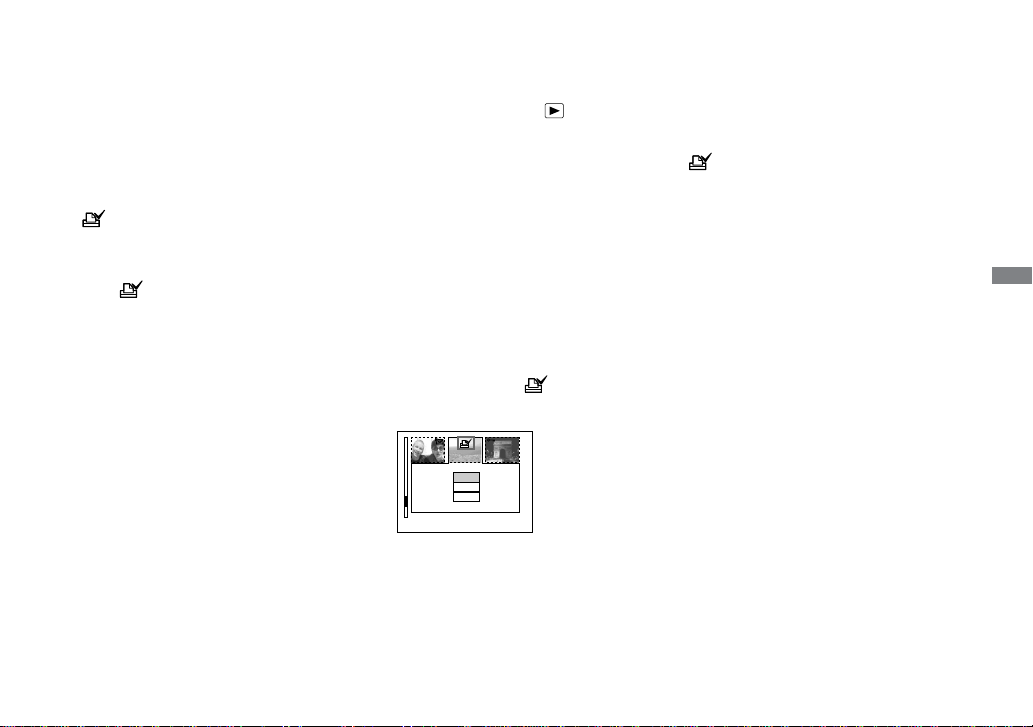
インデックス(3枚表示)
画面のとき
7
ボタンを押す
MENU
メニューが表示されます。
8 Bで[実行]を選び、中央のzを
押す
マークの設定が完了します。
プリントマークを消すには
手順5で マークを消したい画像を
Bで選び、中央のzを押しま
v
/V/b/
す。
すべての画像のプリントマークを消
すには
手順4で[全画像]を選び、中央のzを
押します。次に[切]を選び、中央のz
を押します。
プリントマークを中止するには
手順4で[キャンセル]を、または、
手順8で[終了]を選びます。
1 モードダイヤルを「 」にして、
ズーム
ンデックス(
ボタンを2回押して、イ
W
枚表示)画面にす
3
る
Bでプリントしたい画像を中央
2 b
/
に表示する
3
ボタンを押す
MENU
メニューが表示されます。
4 v/Vで[プ リント]を選び、中央
のzを押す
画面中央の画像に (プリント)
マークがつきます。
プリント
プロテクト
削除
10:30
PM
2002 7 4100-0005
ジッコウ
•
5 他の画像もプリントするときは、
Bでプリントしたい画像を中央
b
/
に表示し、手順4を繰り返す
プリントマークを消すには
手順4でもう1度中央のzを押します。
マークが消えます。
静
止
画
を
編
集
す
る
21
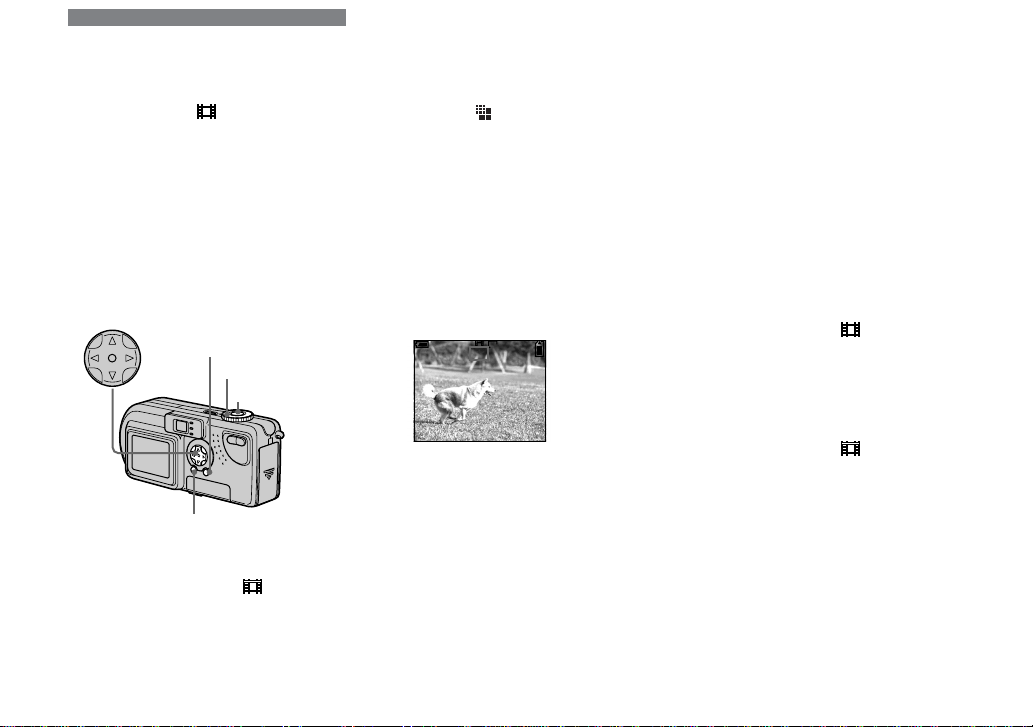
動画を撮る
モードダイヤル:
動画を撮影できます。
操作の前に
SET UP
ビー]にしておきます(
ジ)。
コントロールボタン
の[動画選択]を[
ボタン
MENU
モードダイヤル
シャッターボタン
DSPL/LCD ON/OFF
MPEG
4、57
ボタン
ペー
1 モードダイヤルを「 」にする
2
ボタンを押す
MENU
メニューが表示されます。
ムー
3 b/Bで[ ](画像サイズ)、v/V
で希望のサイズを選ぶ
320 (HQX)、320×240
160×112
各サイズによる記録時間について
は、
から選べます。
ページをご覧ください。
51
、
4 シャッターボタンを深く押し込む
「録画」と表示され、画像の記録が
始まります。
分
60
メモリースティックの容量がいっ
•
ぱいになると停止します。
動画の撮影時間は51ページをご覧く
•
ださい。
録画
160
0:01[ 5:28]
5 録画を止めるには、シャッターボ
タンをもう
度深く押し込む
1
撮影中の画面上の表示は
画像には記録されません。
OFF
t液晶画面
ボタンを押すた
OFF
DSPL/LCD ON/OFF
びに、画面表示
画面表示
表示される項目について詳しくは、
ページをご覧ください。
の順で変わります。
ON
近接(マクロ)撮影する
モードダイヤルを「 」にしてから、
別冊基本編
ってください。
. 21
ページの手順に従
セルフタイマーで撮影する
モードダイヤルを「 」にしてから、
別冊基本編
ってください。
フラッシュは使えません。
•
日付・時刻は挿入されません。
•
動画撮影中にはズームは使えません。
•
. 22
ページの手順に従
t
65
22
